在使用Win7旗舰版64位系统的过程中,经常会碰到应用或游戏无法兼容系统的情况,此时可以使用WinXP兼容模式,也就是Windows XP Mode,这个模式专门是为了解决一些应用程序在Windows7下不兼容而特别制定的。不过有些win7用户电脑中并没有这个兼容模式,所以教程分享Win7系统安装和设置Windows XP Mode的方法。
解决方法如下:
1、首先下载Windows XP Mode 和 Windows Virtual PC;
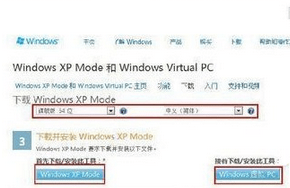
2、下载后先运行WindowsXPMode_zh-cn.exe程序安装Windows XP Mode;

3、来到欢迎使用Windows XP Mode安装程序的界面,单击下一步继续;

4、指定虚拟硬盘文件的安装位置。一般不要安装到系统分区,原因是假如主分区读写过于频繁,会导致XP模式运行效率下降,单击下一步继续;
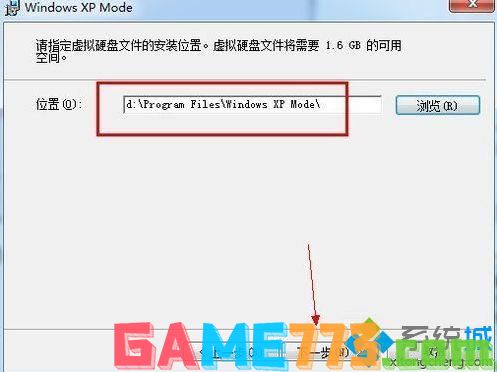
5、之后进入安装Windows XP Mode的虚拟硬盘文件的界面;
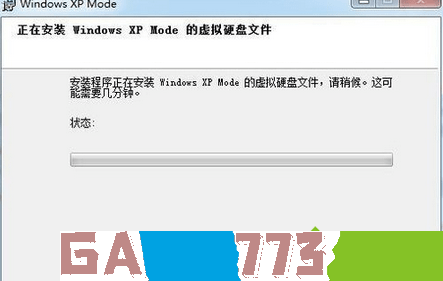
6、安装完成后单击完成按钮退出安装程序;

7、重新启动计算机,单击开始,单击所有程序,单击Windows Virtual PC,单击Windows XP Mode;

8、弹出Windows XP Mode安装程序窗口,勾选我接受许可条款,单击下一步继续;
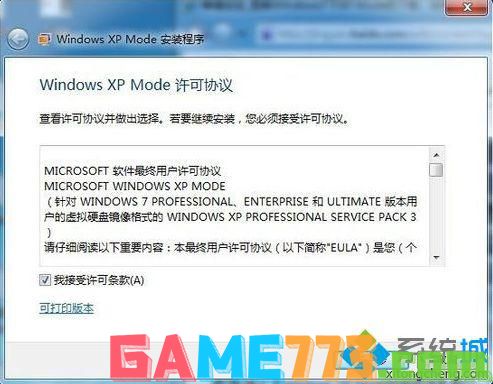
9、选择安装文件夹的位置并设置凭据密码,单击下一步继续;
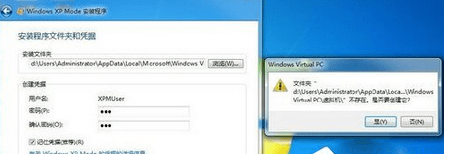
10、选择自动更新模式,一般是立即打开自动更新,帮助保护我的计算机,单击下一步继续;
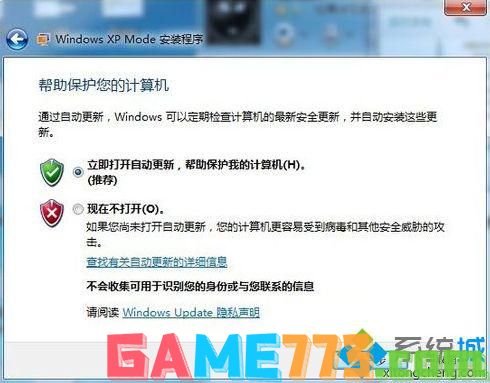
11、在安装程序将与Windows XP Mode共享此计算机上的驱动器界面单击启动设置按钮;

12、进入安装设置Windows XP Mode界面;

13、设置完成后,启动虚拟机,进入XP模式;
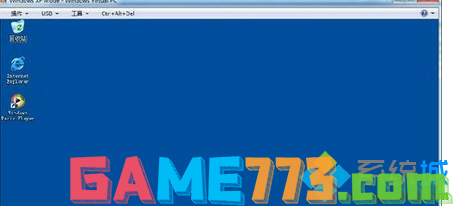
14、如果用户的电脑是无硬件虚拟化的,那就需要额外安装KB977206补丁。

生活服务 32.25M
无涯骑游app是配套码表器设备使用的一款运动记录软件。喜欢骑行的用户在手机上安装本程序,能够为你提供运动数据记录、运动分析以及云端保存等服务。需要的用户欢迎下载体验。软件介绍无涯骑游为你提供轻松的骑行应用
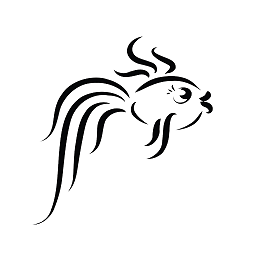
影音播放 4.30M
木鱼影视,一款超好用的影视频播放器软件,这里你可以一键搜索任何你自己想要观览的影片,软件影片库丰富,视频涵盖电影、电视剧、综艺等所有门类,全网精彩热点及时跟踪,有需要的用户可以下载体验一下哦!木鱼影视
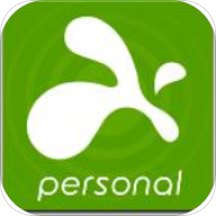
生活服务 17.67M
splashtop2安卓是专门为安卓手机用户打造的一款手机远程控制的软件,功能强大,手机可以连接电脑或者是电视,使用电视或者电脑观看手机上的内容,更加爽快!喜欢的朋友可以到绿色资源网下载体验哦!splashtop2付费简介:spla
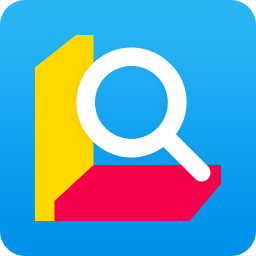
商务办公 42.49MB
金山词霸最新手机版2023是一款由金山公司推出的权威免费的词典翻译外语学习软件。该最新版本提高了翻译的识别速度和准确率,并支持离线查询,让用户在没有网络的情况下也能正常查词。金山词霸APP支持英语、日语、韩语
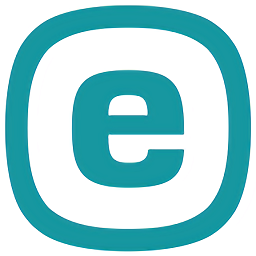
系统工具 0KB
esetnod32手机是一款杀毒软件,可以保护用户在手机端浏览网页、网购安全,促进游戏加速功能,非常实用,感兴趣就到绿色资源网下载使用吧!esetnod32免费版应用介绍ESETNOD32是由ESET发明设计的杀毒防毒软件,ESETNOD32占用系统资

社交聊天 75.52M
微信老版本6.7.3是以前的微信老版本了,说实话6.7.3还是蛮好用的,没有现在微信的这些花里胡哨的功能,直接打开界面是非常的简洁,而且线稿聊天干啥的也是直接就能聊,公众号啥的也有,而且简洁美观大方,这是现在微信

生活服务 6.47M
绿色资源网盒子app是绿色资源网(www.downcc.com)的手机盒子,一款安全无毒的免费app下载中心,聚合海量的游戏和应用资源,最新软件最火游戏全部一网打尽,种类丰富,更新及时,搜索便捷,下载高速,使用放心,欢迎大家下

出行购物 65.37M
谷歌地球专业版正式版是非常新奇的地图导航软件,它区别于我们平时使用的地图软件,用户可以在这里流浪到世界各地的景象,只需要用手指轻轻地一划,就可以完美的去往世界各地,美景非常的令人战震撼,感兴趣的朋友就

生活服务 1.85M
filezillaftp安卓版是一款非常好用的安卓手机ftp软件,支持在手机上进行FTP文件的浏览、上传和下载,非常的实用,欢迎有需要的朋友到绿色资源网下载使用!官方介绍是Android设备上的一款FTP SFTP FTPS客户端,它可以管理多个FTP服

商务办公 101.87M
microsoftpowerpoint手机版是一款手机端的演示文稿编辑软件,简称ppt,让您随时随地都可以移动办公,而且当您编辑演示文稿时不必担心在不同的设备上内容和格式不一样,是移动办公神器,欢迎来到绿色资源网下载。powerpoint官方